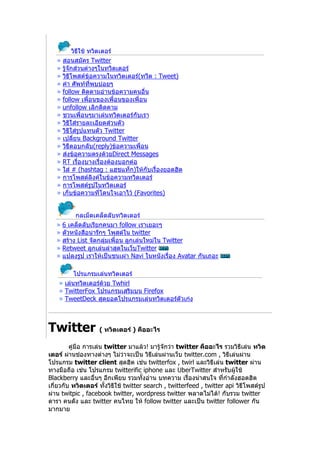Weitere ähnliche Inhalte Mehr von withawat na wanma Mehr von withawat na wanma (20) 1. วิธีใช้ ทวิตเตอร์
» สอนสมัคร Twitter
» รู้จักส่วนต่างๆในทวิตเตอร์
» วิธีโพสต์ข้อความในทวิตเตอร์(ทวีต : Tweet)
» คา ศัพท์ที่พบบ่อยๆ
» follow ติดตามอ่านข้อความคนอื่น
» follow เพื่อนของเพื่อนของเพื่อน
» unfollow เลิกติดตาม
» ชวนเพื่อนๆมาเล่นทวิตเตอร์กับเรา
» วิธีใส่รายละเอียดส่วนตัว
» วิธีใส่รูปแทนตัว Twitter
» เปลี่ยน Background Twitter
» วิธีตอบกลับ(reply)ข้อความเพื่อน
» ส่งข้อความตรงด้วยDirect Messages
» RT เรื่องบางเรื่องต้องบอกต่อ
» ใส่ # (hashtag : แฮชแท็ก)ให้กับเรื่องยอดฮิต
» การโพสต์ลิงค์ในข้อความทวิตเตอร์
» การโพสต์รูปในทวิตเตอร์
» เก็บข้อความที่โดนใจเอาไว้ (Favorites)
กลเม็ดเคล็ดลับทวิตเตอร์
» 6 เคล็ดลับเรียกคนมา follow เราเยอะๆ
» ตัวหนังสือน่ารักๆ โพสต์ใน twitter
» สร้าง List จัดกลุ่มเพื่อน ลูกเล่นใหม่ใน Twitter
» Retweet ลูกเล่นล่าสุดในเว็บTwitter
» แปลงรูป เราให้เป็นชนเผ่า Navi ในหนังเรื่อง Avatar กันเถอะ
โปรแกรมเล่นทวิตเตอร์
» เล่นทวิตเตอร์ด้วย Twhirl
» TwitterFox โปรแกรมเสริมบน Firefox
» TweetDeck สุดยอดโปรแกรมเล่นทวิตเตอร์ตัวเก่ง
Twitter ( ทวิตเตอร์ ) คืออะไร
คู่มือ การเล่น twitter มาแล้ว! มารู้จักว่า twitter คืออะไร รวมวิธีเล่น ทวิต
เตอร์ ผ่านช่องทางต่างๆ ไม่ว่าจะเป็น วิธีเล่นผ่านเว็บ twitter.com , วิธีเล่นผ่าน
โปรแกรม twitter client สุดฮิต เช่น twitterfox , twirl และวิธีเล่น twitter ผ่าน
ทางมือถือ เช่น โปรแกรม twitterific iphone และ UberTwitter สาหรับผู้ใช้
Blackberry และอื่นๆ อีกเพียบ รวมทั้งอ่าน บทความ เรื่องน่าสนใจ ที่กาลังฮอตฮิต
เกี่ยวกับ ทวิตเตอร์ ทั้งวิธีใช้ twitter search , twitterfeed , twitter api วิธีโพสต์รูป
ผ่าน twitpic , facebook twitter, wordpress twitter พลาดไม่ได้! กับรวม twitter
ดารา คนดัง และ twitter คนไทย ให้ follow twitter และเป็น twitter follower กัน
มากมาย
2. “ อยากรู้จังว่าตอนนี้คุณทาอะไรอยู่ ”
หลายคนคงเคยพูดประโยคนี้เมื่อคิดถึงใครสักคน และก็อาจจะมีใครสักคนที่พูด
ประโยคเดียวกันนี้เมื่อเค้าที่คิดถึงเราครับ จะดีไหมครับถ้าเราสามารถบอกสถานะให้กับ
ใครต่อใครที่เค้าคิดถึงเราเหล่านั้น ได้ทราบว่า ตอนนี้เราอยู่ที่ไหนและทาอะไรอยู่ ด้วย
การโพสต์หรือส่งข้อความสั้นๆความยาวไม่เกิน 140 ตัวอักษรต่อครังส่งตรงถึงผู้รับ และ
้
จะส่งสักกี่ครั้งต่อวันก็ได้ตามที่ต้องการ ผ่านบริการกระบอกเสียงออนไลน์ที่มีชื่อว่า
Twitter ( ทวิตเตอร์ )
วิธีสมัคร ทวิตเตอร์
3. 1. เข้าที่เว็บ http://www.twitter.com
2. คลิกที่ปุ่ม Sign up now
3. ใส่รายละเอียดผู้สมัคร
Fullname = เป็นชื่อของผู้สมัคร (สามารถเปลี่ยนแปลงภายหลังได้ครับ)
Username = ชื่อทวิตเตอร์ของเรา และเป็นส่วนที่สาคัญที่สุดครับ แม้เรา
จะสามารถเปลี่ยนแปลงภายหลังได้แต่ก็ไม่ควรเปลี่ยนบ่อยๆ เพราะจะทาให้เพื่อนๆจาเรา
ไม่ได้ครับ ชื่อทวิตเตอร์ ควรตั้งชื่อ สั้นๆ ให้คนอื่นจาได้ง่ายๆ เช่น iwhale , xza ,
iThA , maritey , JeyPan ,Oaddybeing , DearAnnie เป็นต้นครับ
Password = ตั้งรหัสผ่าน ตั้งยากๆแต่จาง่าย ควรมีตัวอักษรและตัวเลข
ผสมกัน เช่น nana2009 , we20ar09 , 1234good เป็นต้นครับ(ให้คิดเองตั้งเองนะครับ
อย่างเอาตามตัวอย่าง เดี๋ยวโดนขโมยแอคเคาท์ทวิตเตอร์ไป ไม่รู้ด้วยนะ :-P)
Email = ใส่อีเมล์ของเราครับ (ขอเป็นอีเมล์ที่ใช้งานได้จริงครับ)
Type the words above = ให้ใส่คาที่เรามองเห็นจากด้านบน (ซึ่งจะ
เห็นว่ามีการเว้นวรรคด้วย) เมื่อสมัครเสร็จเรียบร้อยก็อย่าลืมคลิกตรงคาว่า Create my
4. account ด้วยครับ
4. ขั้นตอนนี้ระบบจะให้เราเชิญชวนเพื่อนๆที่อยู่บัญชีรายชืออีเมล์(Address
่
book)ของเราครับ ตรงนี้ให้ คลิกที่ Skip this step ข้ามไปก่อน
5. ขั้นตอนสุดท้ายทวิตเตอร์อยากจะแนะนาเพื่อนให้เราไปติดตาม (follow) อ่าน
ข้อความที่เค้าโพสต์ไว้ แต่ดูยังไงก็ไม่คุ้นหน้า ถ้าเช่นนั้นเราน่าจะข้ามขั้นตอนนี้ไปก่อน
เอาเครื่องหมายถูกออกจาก Select All แล้วคลิก Finish
ขั้นตอนการสมัครก็เป็นอันเสร็จสมบรูณ์ครับ
ตอนนี้เราก็เข้าสู่ทวิตเตอร์ ของเราเป็นครั้งแรกครับ
5. URL ด้านบนก็จะเป็น http://www.twitter.com/Usernameของเรา ครับ ถึง
ตอนนี้เราก็มีทวิตเตอร์เป็นของตัวเองแล้ว หากใครถามว่า ชื่อทวิตเตอร์ของเราคืออะไร
เราก็บอกชือที่อยู่ด้านหลังURLไปได้เลยครับ จากรูปนี้ทวิตเตอร์ชื่อ mike304
และถ้าจะให้เป็นทางการหน่อยก็อย่าลืมใส่ @ ด้านหน้าชื่อของเราด้วย อันนี้เป็น
ตัวอย่างชื่อทวิตเตอร์ของเพื่อนผมครับ @iwhale , @xza , @iThA , @maritey ,
@JeyPan , @Oaddybeing , @DearAnnie , @mike304 ถ้าใครสมัครทวิตเตอร์
แล้วแต่ยังไม่มีเพื่อนก็ follow เค้าได้เลย (ดูวิธีfollowคลิกที่นี่
www.twitter.kapook.com/follow.php)
6. รู้จักส่วนต่างๆในทวิตเตอร์
ช่องรายงานการเล่นทวิตเตอร์ของเรา นอกจากทาหน้าที่รายงานการเล่นทวิต
เตอร์แล้วยังมีส่วนอื่นๆที่จาเป็นต้องใช้ งานอีกดังนี้ครับ
8. ถ้าโปรแกรมเล่นเน็ตของเราเป็นเวอร์ชั่นใหม่อยู่แล้วก็ให้ปิดแถบสี เหลืองนี้ไปครับ
และทุกครั้งที่เราเลิกเล่นทวิตเตอร์ สาคัญที่สุดคือต้องไม่ลืม Sign out ครับ
วิธี โพสต์ข้อความในทวิตเตอร์(ทวีต : Tweet)
สาหรับ ผู้ใช้ทวิตเตอร์ครั้งแรก เราน่าจะลองโพสต์ข้อความเอาฤกษ์เอาชัยกัน
ก่อนครับ(ฮา) การโพสต์ข้อความในทวิตเตอร์ เรามักเรียกกันสั้นๆว่า ทวีต(tweet)ครับ
เราสามารถโพสต์หรือทวิตได้ครั้งละไม่เกิน 140 ตัวอักษร โดยจะโพสต์กี่ครั้งต่อวันก็ได้
ครับ
1. เข้าที่เว็บ http://www.twitter.com
2. คลิกที่ปุ่ม Sign in จากนั้นให้ใส่ username (ชื่อทวิตเตอร์ของเรา) ตามด้วย
รหัสผ่าน => คลิกปุ่ม Sign in ครับ
9. 3. หัวใจของการเล่นทวิตเตอร์อยู่ที่ช่อง What are you doing? ครับ ไม่ว่าเรา
ทาอะไร ที่ไหน อย่างไร อยากบอกให้เพื่อนๆรู้ ก็พิมพ์เข้าไปได้เลย (ความยาวไม่เกิน
140 ตัวอักษร) เสร็จแล้วคลิกปุ่ม update ครับ เช่น
ตอนนี้กินข้าวขาหมู อยู่เยาวราชนะคะ
แอบเล่นทวิตเตอร์ในที่ทางานอยู่ค่ะ
ทาโปรเจคส่งอาจารย์อยู่นะ
เอ ทาไมขนมโดนัทต้องมีรู
ระหว่าง iPhone กับ BlackBerry อันไหนเจ๋งกว่ากัน
พิมพ์เข้าไปได้ตามใจเลยครับ
10. คา ศัพท์ที่พบบ่อยๆ
คา เหล่านี้เพื่อนๆอาจจะอ่านผ่านๆไปก่อนก็ได้นะครับ ยังไม่ต้องถึงขนาด
ท่องจาครับ เพราะเดี๋ยวเราจะซึมเอาคาศัพท์แปลกๆเหล่านี้เข้าไปได้เองโดยอัตโนมัติ
ถ้าได้ลองใช้ทวิตเตอร์ไปสักพักครับ
tweet(ทวีต) = การโพสต์ข้อความในทวิตเตอร์
follow = การไปติดตามอ่านข้อความที่คนอื่นโพสต์ในทวิตเตอร์ คานี้เรามักจะ
ได้ยินบ่อยๆ
และน่าจะเป็นหัวใจสาคัญของการใช้ทวิตเตอร์ครับ เพราะถ้าเราไม่ไปติดตามอ่านของ
คนอื่นก่อน ก็จะไม่มีใครมาติดตามอ่านข้อความที่เราโพสต์ครับ ดังนั้นเราควรไปfollow
เพื่อนๆให้เยอะเข้าไว้ครับ
@ชื่อทวิตเตอร์ = เรามักแทนชื่อผู้ใช้ทวิตเตอร์ด้วยการขึ้นต้นด้วยเครื่องหมาย
@ เสมอครับ เช่น @maritey @DearAnNie @iwhale @JeyPan @iThA
@OaddybeinG @CrispyCatz @utility(ชื่อทวิตเตอร์ผมเอง)
reply = เป็นการโพสต์ตอบกลับคนอื่น ซึ่งก็ต้องอ้างอิงชื่อทวิตเตอร์ของเค้า
ด้วยนะครับ รูปแบบคือ @ชื่อทวิตเตอร์ของคนที่จะตอบกลับ เว้นวรรค ตามด้วยข้อความ
เช่น @xza วันนี้อากาศดีนะว่าป่ะ , @goodbyeie6 ที่นิวยอร์คเป็นไงมั่งเจ๊ เป็นต้นครับ
Direct Message = เป็นการส่งข้อความส่วนตัวถึงผู้ใช้ทวิตเตอร์คนอื่น แต่มี
เงื่อนไขว่าผู้ใช้คนนั้นจะต้องมาfollowเราก่อนครับ
RT = มาจากคาว่า ReTweet เป็นการโพสต์บอกต่อๆกันไปเรื่อยๆ รูปแบบคือ
RT @ชื่อทวิตเตอร์เพื่อน ข้อความที่จะบอก
# (hashtag : แฮชแท็ก) = เรื่องใดๆที่มักมีคนพูดถึงบ่อยๆ หรือเป็นเรื่องtalk
of the town เราก็ควรที่จะใส่ # ไว้ข้างหน้าครับ เช่น #h1n1 , #windows7 , #apple
, #iphone เป็นต้น
Twitter Client = เป็นโปรแกรมเล่นทวิตเตอร์ที่เราต้องดาวน์โหลดมาติดตั้ง
เพิ่มครับ สาหรับเพื่อนๆที่อาจจะเบื่อที่จะเล่นทวิตเตอร์ผ่านเว็บ ซึ่งก็มีหลายโปรแกรม
ได้แก่ Twhirl , Spaz , Snitter เป็นต้น
follower = คนที่มาติดตามอ่านทวิตเตอร์ของเรา
following = คนที่เรากาลังไปติดตามอ่านทวิตเตอร์ของเค้า
tweetple(ทวิตเปิล) = ผู้ใช้ทวิตเตอร์
Micro Blogging(ไมโคร บล็อกกิ้ง) = หากเพื่อนๆเคยเขียนบล็อกด้วย
ข้อความยาวๆใน Wordpress , Blogger หรือ exteen เจ้าTwitterก็คือบล็อคตัวหนึ่ง
เพียงแต่Twitterจะโพสต์ข้อความเล็กๆสั้นๆ(140 ตัวอักษร)แทน เราเรียกบล็อกประเภท
นี้ว่า Micro-Blogging ครับ
11. follow ติดตามอ่านข้อความคนอื่น
เสน่ห์ ของการเล่นทวิตเตอร์อยู่ที่การ follow นี่แหละครับ นักเล่นทวิตเตอร์ห
ลายคนมีความสุขกับการที่ได้ไป follow ติดตามอ่านข้อความของเพื่อนๆ และใน
ขณะเดียวกันก็อาจจะมีคนอื่นมาคอย follow ติดตามอ่านข้อความที่โพสต์จากเราด้วย
เช่นกันครับ จึงเป็นไปตามหลักการที่ว่า ถ้าอยากให้คนมาอ่านทวิตเตอร์ของเรา เราก็
ต้องไป follow ติดตามอ่านทวิตเตอร์ของเค้าก่อนครับ
1. ค้นหาเพื่อนก่อนโดย คลิกเมนู Find People => คลิกหัวข้อ Find on
Twitter => พิมพ์ชื่อเพื่อนหรือคนที่ต้องการค้นหา => คลิกปุ่ม search เพื่อค้นหา
2. จะแสดงรายชื่อที่เราค้นหา เมื่อเจอคนที่เราค้นหาก็ให้คลิก Follow ได้เลย
ครับ
3. เมื่อขึ้นสถานะ Following ก็แสดงเราพร้อมติดตามอ่านข้อความของเพื่อน
คนนี้แล้ว
12. 4. คลิกเมนู Home เพื่อกลับหน้าแรกครับ
5. ข้อความของเพื่อนที่เราไป follow ก็จะถูกส่งมาให้อ่านกันอยู่เรื่อยๆครับ
บางครั้งเพื่อนๆที่เค้าเล่นทวิตเตอร์อยู่ก่อนแล้ว อาจจะจดชื่อทวิตเตอร์ให้เราโดย
ขึ้นต้นด้วยเครื่องหมาย @ตามด้วยชื่อทวิตเตอร์ของเค้า เช่น @iwhale ,
@Oaddybeing , @DearAnnie เราก็สามารถนาชื่อของเพื่อนคนนั้นมาต่อท้าย
www.twitter.com/ชื่อทวิตเตอร์ ได้เลยดังรูปครับ
13. สาหรับผู้ใช้มือใหม่ยังไม่มีเพื่อน และไม่รู้ว่าจะ followใครดี ขอแนะนาเพื่อนคน
แรก(หลายคน)ครับ @iwhale , @Oaddybeing , @DearAnnie , @mike304 ,
@airenaja , @maritey , @xza , @JeyPan , @iThA , @CrispyCatz ,
@zone99
และนอกจากเราจะติดตามfollow อ่านข้อความของเพื่อนๆแล้ว เรายังสามารถ
เลือกติดตามรับข่าวสารใหม่ๆ ดีๆ ฟรีๆได้อีกด้วย ครับ ที่ @kapookdotcom
follow เพื่อนของเพื่อนของเพื่อน...
แทบ ทุกคนในทวิตเตอร์มีเพื่อนเยอะครับ คนที่เราไป follow เค้าก็เช่นกันครับ
ไม่แน่นะเพื่อนของเพื่อนอาจจะเป็นเพื่อนเก่าเราสมัยยังเด็กก็ได้
1. ที่หน้าแรกของทวิตเตอร์เรา ให้คลิกที่รูปเพื่อน(คนไหนก็ได้)ครับ
14. 2. มุมล่างขวามือจะเห็นว่ามีรูปเล็ก
3. เมื่อคลิกแล้วก็จะเข้าไปยังหน้าทวิตเตอร์ของเค้าครับ ถ้าใช่เพื่อนเราก็คลิก
follow เลยไม่ต้องรีรอ
4. เมื่อขึ้นสถานะ Following ก็แสดงเราพร้อมติดตามอ่านข้อความของเพื่อน
คนนี้แล้ว
15. 5. คลิกเมนู Home เพื่อกลับหน้าแรกครับ
6. ข้อความของคนที่เราไปfollowก็จะมีให้อ่านกันอยู่เรื่อยๆครับ
16. หรือถ้าเราอยากนั่งคัดทีละคนก็ได้เช่นกันครับ
1. ที่หน้าแรกของทวิตเตอร์เรา ให้คลิกที่รูปเพื่อน(คนไหนก็ได้)ครับ
2. คลิกที่ View All ดังรูป
3. จะเห็นว่ามีเพื่อนๆของเพื่อนเราอยู่มากมาย หนึ่งในนั้นอาจจะเป็นเพื่อนเก่า
เราก็ได้ครับ และถ้าใช่ก็คลิกปุ่ม follow ได้เลยครับ
18. 2. จะแสดงทวิตเตอร์ข่าวสารของกระปุก ให้คลิกที่ปุ่ม Follow ครับ
3. กลับหน้าแรกคลิกที่เมนู Home
4. จากนี้ไปข่าวสารดีๆก็จะมีมาให้อ่านอยู่เรื่อยๆ ครับ
unfollow เลิกติดตาม
เพื่อน บางคนอาจไม่โดนใจ หากต้องการเลิกติดตามอ่านทวีตของเพื่อนคนนี้
(unfollow) เราก็สามารถตั้งค่าด้วยขั้นตอนง่ายๆ ดังนี้ครับ
1. ที่หน้าเว็บทวิตเตอร์ของเรา ให้คลิกที่ followers
20. 2. คลิกที่แท็บ Invite by email => ใส่อีเมล์เพื่อนที่เราจะชวน ถ้ามีหลายอีเมล์
ก็ให้ใส่เครื่องหมายคอมมา( , )คั่นไว้ => เรียบร้อยแล้วคลิกปุ่ม Invite ครับ
3. เมล์เทียบเชิญของเราก็จะถูกส่งไปยังเพื่อนๆ และพวกเค้าก็จะเห็นอีเมล์ที่มี
หัวข้อดังรูปครับ
4. เมื่อเข้าไปอ่านเมล์ เค้าก็สามารถคลิกที่ลิงค์เพื่อเข้าสู่ขั้นตอนการสมัครใช้
บริการTwitterได้ โดยทันทีครับ
21. วิธี ใส่รายละเอียดส่วนตัว
จะ เป็นการเตรียมตัวที่ดี ถ้าเรามีรายละเอียดเกี่ยวกับตัวเราให้ผู้ใช้ทวิตเตอร์คน
อื่นได้เห็น เพราะถ้าผู้ที่อ่านทวิตเตอร์คนนั้นเกิดสนใจเรืองราวที่เราได้โพสต์ เค้าก็มักจะ
่
เข้ามาไปอ่านข้อมูลส่วนตัวเราก่อนที่จะตัดสินใจติดตาม(follow) อ่านทวิตเตอร์ของเรา
ครับ
1. คลิกที่เมนู Setting
2. ที่หัวข้อ Account ให้เราใส่รายละเอียดส่วนตัวให้เรียบร้อย => คลิก
Save
23. แปลง รูปเราให้เป็นชนเผ่า Navi ในหนังเรื่อง Avatar กันเถอะ
ช่วงนี้ไปที่ไหนก็มักจะได้ยินเพือนๆ พูดถึงภาพยนตร์เรื่อง Avatar (อวาตาร)
่
กันบ่อยๆ เข้าใจว่าหนังคงจะสนุกมากๆ (ณ.ตอนเขียนบทความชิ้นนี้ ผมยังไม่ได้ไปดู
ครับ) สังเกตเห็นว่าหลายคนติดอกติดใจกับตัวเอกในเรื่องที่เป็นชนเผ่า Navi ถึงขนาด
Crop เอารูปตัวละครตัวนี้มาทาเป็น รูปแทนตัวใน MSN Messenger เลยก็มี และใน
Social Network อย่าง Twitter กับ Facebook ก็มีคนเอาใบหน้าชนเผ่า Navi
ไปใช้เป็นรูปแทนตัวด้วยเช่นกันครับ
และขอแนะนาโปรแกรมมันส์ๆ ที่สามารถแปลงรูปของเราป็นชนเผ่า Navi ได้
ด้วยขั้นตอนง่ายๆ ไม่กี่ขั้นตอน ว่าแล้วก็มาลองเล่นกันเลยดีกว่าครับ
วิธีทา
1. เตรียมรูปหน้าตรงของเราไว้ 1 รูป (ขอยกตัวอย่างด้วยการใช้รูป Mr. Bean
นะครับ)
2. เข้าที่ URL นี้ http://www.mcdonalds.ie/MMMMenu/Avatarize-
Yourself.aspx
25. 5. คลิกปุ่ม Upload My Photo
6. ติ๊กเครื่องหมายถูกที่ I agree to the turms of use. => คลิกปุ่ม
Browse for Photo
7. คลิกเลือกไฟล์รูปของเรา(ไฟล์รูปที่เราได้เตรียมไว้จากข้อ 1) => คลิกปุ่ม
Open
26. 8. จะแสดงสถานะดังรูป ให้รอโหลดสักครู่ครับ
9. ขั้นตอนนี้สาคัญครับ เราต้องคลิกเม้าส์ลากใบหน้าให้อยู่ในแนวเหมือนใน
ตัวอย่างใบหน้าฝรั่งด้าน ซ้าย เรายังสามารถหมุนใบหน้า หรือย่อขยายใบหน้าได้อีก
ด้วยครับ เมือเรียบร้อยแล้ว คลิกปุ่ม Submit
่
28. 12. ขั้นตอนเป็นขั้นตอนของการนารูปไปใช้ครับ
- Download as Image เพื่อนๆ สามารถดาวน์โหลดรูปของเราลงมาและก็
เอาไปใช้ได้เลยครับ
- Send this to your Friends and Family เมื่อต้องการส่งภาพ Navi
ของเราไปทางอีเมล์ให้กับเพื่อน ก็คลิกปุ่ม Email ครับ
- Copy the url to share with friends เป็นการนาลิงค์รูป Navi ของเรา
ไปแปะยังที่ต่างๆ เช่น Blog , เว็บบอร์ด หรือส่งไปให้เพื่อนทาง MSN ก็ยังได้ครับ
29. 13. คลิกปุ่ม OK
14. คลิก Save เมื่อดาวน์โหลดไฟล์ลงมาที่เครื่องแล้ว ก็ทาการ Crop รูปให้
ได้ตามขนาดที่ต้องการ และก็นาไปใช้เป็น รูปแทนตัวของเราใน Twitter , MSN ,
Facebook ฯลฯ ได้เลยครับ
บทความโดย
@thaifollow
http://www.thaifollow.com
เปลี่ยนtheme ทวิตเตอร์
การปรับแต่งธีม (Theme) เปรียบเหมือนเป็นการตกแต่งบ้านครับ ถ้าหน้า
บล็อกทวิตเตอร์ของเราดูดี ก็อาจจะช่วยให้มีเพื่อนๆเข้า follow เยอะขึ้นก็เป็นได้
30. 1. คลิกที่เมนู Setting
2. คลิกที่แท็บ Design
3. คลิกเลือก theme ที่ต้องการ
4. คลิกที่ save change
เอารูปจากในเครื่องไปทาเป็น Background
เพื่อนๆ ยังสามารถเลือกรูปสวยๆ จากในเครื่องของเราไปทาเป็น Background
บนทวิตเตอร์ได้อีกด้วยครับ
1. คลิกที่เมนู Change background image
31. 2. คลิกปุ่ม Browse เพื่อเลือกรูป => คลิกปุ่ม save changes เพื่อเปลี่ยนรูป
3. ตอนนี้ได้เปลี่ยนรูป Background เป็นที่เรียบร้อยแล้วครับ
Background อัตโนมัติสาหรับ Twitter
ปัจจุบันมีเว็บไซต์ที่ให้บริการเปลี่ยน Background สาหรับทวิตเตอร์อยู่มากมาย
ครับ หนึ่งในนั้นก็คือเว็บ http://www.twitterbackground.com/ (การใช้Background
จากเว็บนี้เราจะได้รับข้อความจากเค้าอยู่เป็นประจาครับ ถ้าเพื่อนๆเกรงว่าจะราคาญก็ไม่
ควรสมัครครับ) วิธีเปลี่ยนBackgroundนั้นง่ายมากๆ ดังนี้ครับ
32. 1. เข้าเว็บ http://www.twitterbackground.com/
2. คลิกเลือกประเภทของ Background => คลิกเลือก Background ที่
ต้องการ
3. ใส่ Username และ password ทวิตเตอร์ของเราครับ = > คลิกปุ่ม
Apply Background
4. รอสักครู่ ก็จะปรากฏข้อความว่าประมาณว่า ติดตั้ง Background ให้แล้ว ให้
33. ไปเปิดหน้าทวิตเตอร์ของเราดูครับ
5. Background ที่ทวิตเตอร์ของเราก็จะเปลี่ยนไปตามที่เราเลือกไว้ครับ
วิธี ตอบกลับ (reply) ข้อความเพื่อน
เป็นการโพสต์ตอบกลับคนอื่น ซึ่งก็ต้องอ้างอิงชื่อทวิตเตอร์ของเค้าด้วยนะครับ
รูปแบบ คือ @ชื่อทวิตเตอร์ของคนที่จะตอบกลับ เว้นวรรค ตามด้วยข้อความ
เช่น @shoojai วันนี้อากาศดีนะว่าป่ะ , @manee ที่นิวยอร์คเป็นไงมั่งเจ๊ จากนั้นกดปุ่ม
Reply ตัวอย่างดังรูป
34. ข้อความที่เราตอบกลับก็จะปรากฏดังรูปครับ
การตอบกลับเพื่อนๆยังสามารถใช้วิธีคลิกปุ่ม Replyก็ได้เช่นกันครับ
ส่ง ข้อความตรงด้วย Direct Messages
เพื่อนๆสามารถส่งข้อความส่วนตัวถึงผู้ใช้ทวิตเตอร์คนอื่นด้วย Direct Message
แต่มีเงื่อนไขว่าผู้ใช้คนนั้นจะต้องมา follow เราก่อนครับ
1. คลิกที่ Direct Messages
35. 2. คลิกเลือกชื่อเพื่อนที่ตองการจะส่ง => พิมพ์ข้อความที่ต้องการจะส่ง =>
้
คลิกปุ่ม send
3.หรือ จะโพสต์ข้อความด้วย รูปแบบ คือ d ชื่อทวิตเตอร์ของคนที่จะส่ง
ข้อความถึง ตามด้วยข้อความที่จะส่ง ดังรูปครับ
36. RT เรื่องบางเรื่องต้องบอกต่อ
RT มาจากคาว่า Re-Tweet เป็นการโพสต์บอกต่อกันไปเรื่อยๆครับ
รูปแบบ คือ RT: @ชื่อทวิตเตอร์เพื่อน ข้อความที่จะบอก ดังรูป
และยังสามารถ RTหลายๆคนได้อีกด้วย รูปแบบ คือ RT: @ชื่อทวิตเตอร์เพื่อน
คนที1 RT: @ชื่อทวิตเตอร์เพื่อนคนที2 RT: @ชื่อทวิตเตอร์เพื่อนคนที3 ข้อความที่จะ
่ ่ ่
บอก ดังรูป
ใส่ # (hashtag : แฮชแท็ก)ให้กับเรื่องยอดฮิต
คาหรือเรื่องใดๆที่มักมีคนพูดถึงบ่อยๆหรือเป็นเรื่องtalk of the town เราก็ควร
ที่จะใส่ # ไว้ข้างหน้าครับ เช่น #h1n1 , #windows7 , #apple , #iphone เป็นต้น
37. การ โพสต์ลิงค์ในข้อความทวิตเตอร์
การโพสต์ข้อความ เพื่อนๆสามารถวางลิงค์หรือURLได้ และแม้ลิงค์นั้นจะยาว
เกิน 140 ตัวอักษร ทวิตเตอร์ก็จะย่อให้สั้นลงครับ
1. โพสต์ข้อความพร้อมวางลิงค์หรือURLได้เลย
2. เมื่อโพสต์แล้วTwitterจะย่อลิงค์ยาวๆให้สั้นลงอัตโนมัติครับ
38. การ โพสต์รูปในทวิตเตอร์
เพื่อนๆสามารถอัพโหลดรูปของเราขึ้นไปโพสต์บน ทวิตเตอร์ได้อีกด้วย
ครับ และเนื่องจากปัจจุบัน Twitter.com ยังไม่มีบริการส่งรูปโดยตรง จึง
จาเป็นเป็นต้องใช้บริการเสริมจากเว็บอื่นแทนครับ เว็บดังกล่าวก็คือ
www.twitpic.com นั่นเอง ครับ
1. เข้าเว็บ www.twitpic.com จากนั้นให้ Login ด้วย username และ
password ทวิตเตอร์ของเรา
2. ถึงตอนนี้เราก็มีคลังเก็บรูปบนทวิตเตอร์แล้ว ที่
www.twitpic.com/photos /usernameของเรา
39. 3. คลิกเมนู Upload photo
4. คลิกปุ่ม Browse => ใส่ข้อความอธิบายภาพ => คลิกปุ่ม upload
การ โพสต์รูปในทวิตเตอร์
เพื่อนๆสามารถอัพโหลดรูปของเราขึ้นไปโพสต์บน ทวิตเตอร์ได้อีก
ด้วยครับ และเนื่องจากปัจจุบัน Twitter.com ยังไม่มีบริการส่งรูปโดยตรง
จึงจาเป็นเป็นต้องใช้บริการเสริมจากเว็บอื่นแทนครับ เว็บดังกล่าวก็คือ
www.twitpic.com นั่นเอง ครับ
1. เข้าเว็บ www.twitpic.com จากนั้นให้ Login ด้วย username และ
password ทวิตเตอร์ของเรา
2. ถึงตอนนี้เราก็มีคลังเก็บรูปบนทวิตเตอร์แล้ว ที่
www.twitpic.com/photos /usernameของเรา
40. 3. คลิกเมนู Upload photo
4. คลิกปุ่ม Browse => ใส่ข้อความอธิบายภาพ => คลิกปุ่ม upload
5. หากขึ้นข้อความดังรูปด้านล่าง แสดงว่า การอัพโหลดรูปเสร็จสมบรูณ์
6. เมื่อเข้าไปยังหน้าทวิตเตอร์ของเรา ก็จะปรากฏลิงค์รูปภาพที่เราโพสต์
44. วันนี้เรามีเคล็ดลับดี ๆ สาหรับเพื่อน ๆ หลายคน ที่อยากให้ Twitter ของคุณมี
คนมาตาม Follow มากขึ้นค่ะ ถ้าอยากรู้ว่าทายังไงล่ะก็ ตามมาอ่านเลยค่า ^^
1. ถ้าอยากให้คน follow คุณ คุณ ก็ต้องบอกเล่าความเป็นคุณเสียก่อน
เพราะเชื่อว่า Tweetple หลาย ๆ คน มักจะ follow คนที่มีความสนใจในเรื่องเดียวกัน
หรือเรื่องคล้าย ๆ กัน แต่ก็มีไม่น้อยที่ follow ใครสักคนเพราะแนวทางการใช้ชีวิตที่
น่าสนใจ ซึ่งเราขอแนะนาคุณให้เติมช่อง Bio ไว้บอกความเป็นตัวคุณแบบสุด ๆ ไปเลย
เชื่อว่า ต้องมีหลาย ๆ คน follow คุณเพิ่มขึ้นอย่างแน่นอนค่ะ
2. เป็นตัวของตัวเองให้ มากที่สุด ไม่จาเป็นต้องสร้างตัวตนขึ้นมาหลอกใคร
เพราะมิฉะนั้น คุณจะมารู้ทีหลังอย่างแน่นอนว่า สังคม Twitter นั้นใหญ่และกว้างมากจน
คุณนึกไม่ถึง ดีไม่ดี หนึ่งใน follower ของคุณอาจเป็นเจ้านายหรือแฟนของคุณ (โดยที่
คุณไม่รู้ว่า username นั้นคือพวกเขา) ทีนี้ล่ะ ถ้าคุณโกหกอะไรใน Twitter อาจมีผู้
ประสงค์ดี เช่น ไม่มีแฟนค่ะ แต่แฟนหรือเพื่อนแฟนของคุณอ่านอยู่ ทีนี้ล่ะ จบเห่เลย ที่
สาคัญการเป็นตัวของตัวเอง คุณก็ไม่ต้องเหนื่อยที่จะมานั่งจาว่าพูดอะไรกับใครไปบ้าง
หลอกอะไรไว้บ้าง เป็นธรรมชาติของคุณ ดีที่สุดค่ะ
3. พยายามใช้ @ ในการตอบคาถาม และไม่ควรตอบมากเกินไป เช่น เรา
จะตอบคาถามเพื่อนที่ชื่อ A เราก็พิมพ์ @A แล้วเว้นวรรค ตามด้วยคาตอบ การตอบ
คาถามจะเป็นการเชื่อมความสัมพันธ์ระหว่างคุณกับเขา ที่สาคัญคือ เขาอยากคุยกับคุณ
นั่นเอง เขาถึง @ ชื่อคุณมา ดังนั้นก็สร้างสัมพันธไมตรีหน่อยก็ดีค่ะ ดีไม่ดี การที่คุณดู
เป็นคนที่เป็นมิตรกับผู้คนทั่วไป คุณอาจจะได้ follower ใหม่ ๆ มา follow คุณเพิ่มก็ได้
นะคะ แต่ไม่ควรตอบติด ๆ กัน ยาวเป็นแพนะคะ เพราะมันจะดูรกรุงรัง และน่าราคาญ จน
คุณอาจเสีย follower ดี ๆ ไปก็ได้ค่ะ
4. อย่า Tweet อะไรซ้า ๆ เยอะ ๆ เรื่องเดิม ๆ เพราะอาจจะทาให้ follower
ราคาญคุณจน unfollow หนีไปได้ค่ะ
5. ถ้าไม่มีอะไรจะเขียน ก็ไม่ต้องเขียนค่ะ ถึงเวลาคุณจะปิ๊งเรื่องดี ๆ ที่อยากจะ
เขียนออกเอง เชื่อว่าการ tweet ข้อความที่ดูมีอะไร จะทาให้คนสนใจคุณมากขึ้นค่ะ แต่
อย่าลืมค่ะ ต้องเป็นตัวของตัวเอง ยูนีคเข้าไว้ค่ะ รับรองเกิด เกิ๊ด เกิด ค่ะ
6. หากว่าวันหนึ่งมีคน unfollow คุณ ก็ไม่ต้องไปกังวลกับมันมากนะคะ
45. คนเรามีเหตุผลร้อยแปดค่ะ ที่จะเลิก follow คุณ เหตุผลง่าย ๆ อย่างแรกคือ ความสนใจ
ของคุณกับเขามันไม่ตรงกันค่ะ เช่น คุณชอบเพลงร๊อค แต่เขาชอบเพลงป๊อบฟังสบาย
แถมไม่ชอบเพลงร๊อคเสียด้วย ดังนั้น เขาก็เลิก follow คุณ แต่ไม่ได้หมายความว่าเขา
เกลียดคุณสักหน่อยนี่คะ หรือบางทีเขาอาจจะ follow คนมากเกินไปหน่อย จนหน้า
timeline ของเขามันรกมาก ดังนั้นเขาจึงเลือกที่จะ unfollow เพื่อที่จะลดจานวน
ข้อความที่ขึ้นมาอย่างรวดเร็ว แล้วเผอิญคุณก็เป็นคนที่ให้ความสนใจในคนละเรื่องกับ
เขา ก็เลยถูก unfollow แค่นั้นเองค่ะ
การเล่นทวิตเตอร์ไม่มีกฎเกณฑ์ตายตัวค่ะ นี่เป็นเพียงคาแนะนาจากผู้ที่เล่นทวิต
เตอร์คนหนึ่งแล้วรู้สึกว่า เออ!! คนในสังคมทวิตเตอร์ส่วนใหญ่ เป็นอย่างนี้จริง ๆ จึงนามา
บอกเล่าเก้าสิบกันค่ะ อ่อ อย่าอ่านหรือพิมพ์จนลืมทางานนะคะ เดี๋ยวโดนไล่ออก จะหา
ว่าไม่เตือนกันนะเออ อิอิ
แปลและเรียบเรียงโดย @airenaja
ขอขอบคุณข้อมูลจาก : เว็บไซต์ arstechnica.com
ตัว หนังสือน่ารักๆ โพสต์ใน twitter
ถ้า จะเขียนข้อความโพสต์กันเฉยๆ มันก็ดูธรรมดาไป เรามาเพิ่มความน่าสนใจ
และความหลากหลายในการโพสต์ข้อความ เพื่อดึงดูดความสนใจ และเพิ่มความน่ารัก
ให้กับ wording ของเรา ง่ายๆ เพียงทาตามขขั้นตอนต่อไปนี้...
1. เข้ามาที่ http://twitter.kapook.com จากนั้นสังเกตด้านขวามือ ใต้คลิป
วีดีโอ
46. 2. Copy ตัวหนังสือที่ต้องการ โดยการใช้เมาส์ลากคลุมที่ตัวหนังสือตัวนั้น แล้ว
คลิกขวา copy หรือ คัดลอก หรือ ใช้คีย์ลัด โดยการกดปุ่ม Ctrl และตัว C พร้อมกัน
3. จากนั้นนาตัวอักษรที่ copy ไปวางในช่องโพสต์ข้อความใน twitter พร้อมกับ
ข้อความที่เราต้องการโพสต์ เท่านั้น ข้อความที่เราต้องการโพสต์ก็ดูน่าสนใจขึ้นมาแล้ว
ครับ
Text Emo ตัวอักษรน่ารักๆ ที่นี่ มากมาย
⊙¤㊣★☆♀◆◇◣◢◥▲▼△▽⊿◤ ◥▆ ▇ █ █ ▔ ▓ 回 □ 〓≡ ╝╚╔ ╗╬ ═ ╓ ╩ ┠ ┨
┯
┷┏┓┗ ┛┳⊥﹃﹄┌ ┐└ ┘∟「」↑↓→←↘↙♀♂┇┅ ╭╮╰ ╯ ∵∴‖︱ ︳ ☾ ☽
♁♡☜☞☎☏⊙◎☺☻►◄▧▨♨◐◑↔↕▪▫☼♂▀▄█▌▐
░ ▒▕ ♂ ‡ ▭ ☼ ☿ ♀ ▣ ▤ ▥ ▦ ▩ ぃ◘ ◙ ◈ ♄ ♬ ♃ ♩ ♭ ♃ の ☆ → あ £
✎ ✟ஐ ≈ ๑۩۩.. ..۩۩๑ ๑۩۞۩๑ ✲ ❈ ➹ ~.~ ☀☂☁【】┱ ┲ ❣ ✚ ✪ ✣ ✤ ✥
✦ ❉❥ ❦ ❧ ❃ ❂ ❁ ❀ ✄ ♈ ➸ ✓ ✔ ✕ ✖ ㊚ ㊛ *.:。✿*゚„゚・✿.。.:*
ð å Å Â ª Ä Á À ã Ã ß Ç ç © ¢ d ð Ð ë é ê è ì € £ Ë É Ê È ƒ µ ïì î í ¡ ¦ Ï Í Î Ð ¿ £
¿ñÑøغ°¤Õ๐OþÞüúûùµÜÚÙ
①②③④⑤⑥⑦⑧⑨⑩ ⑪⑫⑬⑭⑮⑯⑰⑱⑲⑳ ⒶⒷⒸⒹⒺⒻ ⒼⒽⒾⒿⓀⓁ
ⓂⓃⓄⓅⓆⓇ ⓈⓉⓊⓋⓌⓍ ⓎⓏ ⓐⓑⓒⓓⓔⓕ ⓖⓗⓘⓙⓚⓛ ⓜⓝⓞⓟⓠⓡ
47. ⓢⓣⓤⓥⓦⓧ ⓨⓩ ㊊㊐㊋㊌㊍㊎㊏ ㊐㊑㊒㊓㊔㊕㊖㊗ ㊀㊁㊂㊃㊄㊅㊆ ㊇㊈㊉
㋡ ➸ ❝❞° ﹌﹎ ╱╲ ☁ ₪¡ Þ ✱ ௫ μ べòべあ ぃ £ Û × • ¥ æ Æ Œ ® © ™
¿´µ¶¬¨¯¥«»¹²³‡†þÞ¤¤¦÷±ک
◢ ◣ ◥ ◤ ▽ ▓ ▒ ░ Café № @ ㊣ ™ ℡ 凸 の ๑۞๑ ๑۩۩ﺴ ﺴ๑ ❆ べò⊹⊱⋛⋋ ⋌⋚⊰⊹
ⓛⓞⓥⓔ べ ☀ ☼ ☜ ☞ ⊙® ◈ ♂ ‡ ▭ ◇ ◆ εїз
☀ <º))))><.¥´¯`¥.¤ h £ ® ß € ¯|¯ ¥¥.¥´¯`¥.¥¥ .¥´¯`¥.><((((º> —(¥¥†[
]†¥¥)— ¥†±‡±±‡±†¥ Oº°„¨ ¨„°ºO ¥°o.O O.o°¥ ¨°o.O O.o°¨ —¤÷(`[¤*
*¤]´)÷¤— ¥¥.¥´¯`¥.¥¥ ¥¥.¥´¯`¥.¥¥ «¥´`¥.(`¥.¸ ¸.¥´).¥´`¥» ׺°”˜`”°º×
׺°”˜`”°º× »-(¯`v´¯)-» ׆¥.¥´¯`¥)» «(¥´¯`¥.¥†×
*^_^* ^*^ ^-^ ^_^ ^︵^ o(‧'''‧)o ⊙▂⊙ ⊙0⊙ ⊙︿⊙ ⊙ω⊙ ⊙△⊙ ⊙▽⊙ ≧
0≦ {{{(>_<)}}}
ゃōゃ ⊙▂⊙ ⊙0⊙ ⊙︿⊙ ⊙ω⊙ ⊙﹏⊙ ⊙△⊙ ⊙▽⊙ ◑▂◐ ◑0◐ ◑︿◐ ◑ω◐
◑﹏◐ ◑△◐ ◑▽◐ ♡.∩▂∩ ∩0∩ ∩︿∩ ∩ω∩ ∩﹏∩ ∩△∩ ∩▽∩♡.▬▂▬
▬0▬ ▬︿▬ ▬ω▬ ▬﹏▬ ▬△▬ ▬▽▬
(◕〝◕) ¥.★*... ...*★.¥ ¥*.:。✿✲-¥(¯`°.¥°¥.★* *★ .¥°¥.°´¯)*¤°¥★
¥:*´¨`*:¥.☆۩ ۞ ۩ ۩ ۞ ۩☆¥:*´¨`*:¥. *.:。✿*゚„゚・✿.。.:* *.:。✿*゚‟゚・✿.。.:*
*.:。✿*゚¨゚✎・ ✿.。.:* *.:。✿*゚¨゚✎・ ✿.。.:* «-(¯`v´¯)«-- ..¥.¸¸¥´¯`¥.¸¸.ஐ
...¤¸¸.¥´¯`¥.¸¥.>>--» [[
#‵′)凸 (‵▽′)ψ (°ο°)~ @ (^人^) (*‧↓˙*) ( ̄︶ ̄)> <( ̄︶ ̄)/(
‵▽′)╭ (‵▽′)/ ╮(╯3╰)╭ ╮(╯_╰)╭ (= 0 =)y o(︶︿︶)o ˋ(′~‵)ˊ∪▂∪ˋ( ° ▽、° )<(
‵^′)> o(‧""‧)o (¯▽¯;) (-__-)b⊙﹏⊙∥∣° ˋ︿ˊ﹀-# ╯︿╰﹀ (=‵′=) <( ̄︶
 ̄)/ (‵﹏′) ╮╯▂╰ ╯0╰ ╯︿╰ ╯ω╰ ╯﹏╰ ╯△╰ ╯▽╰
(*´・ェ・)っ.゜+。★ (。・ω・)ノ゙ (ξ・з・)ξ (・Ω・)ノ (。Ф∀Ф。)o (ノω-ヾ) (ゝ
ω´・)b U,,・ω・) ( 'Θ') (*ФωФ)ゞFuck!凸=(´Д`)ノ you!【*´⊥'】 (=゚ω゚)
(;ノ゚Д゚)ノ (yωy*) (´ゝз・) (¯(∞)¯)(。・ω・。) (。>д<) (・c_,・。) (っ>ω<)っ (_ _。
) (`・皿・´) ( -`д´-) (゚ロ゚;) (;゚曲゚) (0^◇^0)/
48. (^ω^)V | (^O^)/ | =^.^= | ^-^b | (^_-)-☆ | (*^o^*) | (^.^)/ | (^∇
^)/(*^.^) | (o^.^o) | (⌒ε⌒*) | (^_^)ε^ ) | (~.^)s | (^з^)-☆ |o(>_<)o |
凸(`з´) | (ノ><)ノ | (;¬_¬) | p(`O´*) | +_+;; | (>_<) | (o`з´o) | m(_
_)m ->sorry(T^T) | (T.T) | (;_;) | (/'_')`` | (v_v)
(O_o) | (@_@;) | (O.O;) | (=_=;) | (O.O;)(o,o;) | (;^_^A($_$) |(^.^)b | (・
ε・)ノ | (。'-')y-。o0○ | (-_-)zzz | ('_^)b | ~m[-_-]m~ || ヽ( ´ー`)ノ | φ(..
) | Zzz..(u_u) | ( ^^)人(^^ ) | ┌(^_^)┘♃└(^_^)┐ | <( っ '๐')づ ⌒☆(*`
・_ゝ・)ノ └( ̄▽ ̄*)(o´c_,`o) (*´・д・`) (oゝ∀ ・)
เล่น ทวิตเตอร์ด้วย Twhirl
ถ้าเพื่อนๆเริ่มรู้สึกไม่สะดวกที่จะเข้าไปเล่นทวิตเตอร์บนเว็บ
www.twitter.com เมื่อไร ผมก็ขอแนะนาให้ใช้โปรแกรมเล่นทวิตเตอร์ที่มีชื่อว่า
Twhirl ครับ
Twhirl เป็นโปรแกรมเล่นทวิตเตอร์ที่เราต้องดาวน์โหลดมาติดตั้งเพิ่มเอง
ภายหลัง โดยโปรแกรมจะไปปรากฏบริเวณ Taskbar มุมล่างขวามือครับ เราเรียก
โปรแกรมเล่นทวิตเตอร์แบบนี้ว่า Twitter Client ครับ
ยิ่งถ้าเราเคยใช้ MSN Messenger , Gtalk หรือ Yahoo Messenger มาก่อนก็
จะรู้สึกคุ้นเคยครับ จะต่างกันเล็กน้อยก็ตรงที่ Twhirl เป็นโปรแกรมสาหรับทวีต
ข้อความเข้าทวิตเตอร์ ส่วน MSN ,Gtalk และ Yahoo มีไว้แชทกันล้วนๆครับ
49. Twitter Clients นั้นมีอยู่หลายโปรแกรมครับ ไม่ว่าจะเป็น Twhirl , Spaz ,
Snitter , jibjib , TwitterFox ฯลฯ แต่ที่นิยมมากที่สุดในปัจจุบันก็เห็นจะหนีไม่พ้น
โปรแกรมที่ชื่อ Twhirl ตัวนี้แหละครับ
วิธีติด ตั้งTwhirl
1. เข้าเว็บไซต์ www.twhirl.org
2. ดาวน์โหลด Adobe AIR มาติดตั้งก่อนครับ ถ้าเครื่องเพื่อนๆมี Adobe AIR
อยู่แล้วก็สามารถข้ามขั้นตอนนี้ไปได้เลยครับ
3. คลิกปุ่ม Download now
4. สาหรับผู้ที่ใช้ Internet Explorer ให้คลิกที่แถบสีเหลืองใต้ Address bar
52. 11. เมื่อติดตั้ง Adobe AIR เสร็จ ก็มาถึงขั้นตอนการติดตั้ง Twhirl ครับ ให้เข้า
ไปที่ www.twhirl.org อีกครั้งแล้วคลิกที่ twhirl ดังรูปครับ
12. แสดงสถานะการติดตั้ง Twhirl ให้รอสักครู่ครับ
13. คลิกปุ่ม Open
54. 16. แสดงสถานะของติดตั้งอีกครั้ง
17. ถึงตอนการติดตั้งเสร็จสมบรูณ์ โปรแกรม Twhirl ปรากฏโฉมให้เห็นแล้ว
วิธีใช้งาน Twhirl
1. ดับเบิ้ลคลิกไอคอน twhirl บนเดสท็อบ
2. เพื่อ Account ทวิตเตอร์ลงในรายการ (list) โดยการใส่ชื่อทวิตเตอร์ของเรา
=> คลิกปุ่มเครื่องหมาย + (ในขั้นตอนนี้หากเพื่อนๆมีทวิตเตอร์หลายชื่อก็สามารถ
นามาAddได้รับ)
57. บทความโดย
Orange Smallfish Twitter
TwitterFox โปรแกรมเสริมบน Firefox
สาหรับผู้ที่ใช้ Firefox เล่นเน็ตอยู่เป็นประจา ขอแนะนาโปรแกรมเสริม หรือ
Plugin สาหรับเล่นทวิตเตอร์ ที่มีชื่อว่า TwitterFox(ทวิตเตอร์ ฟอกส์) ครับ
TwitterFox มีข้อดีตรงที่ติดตั้งง่าย อีกทั้งยังใช้งานสะดวกเพียงแค่เปิด Firefox
เล่นเน็ตก็ทวีตกันมันส์แล้วล่ะครับ
วิธีติดตั้งPlugin
1. เปิดโปรแกรม Firefox => เข้าที่เว็บไซต์ www.twitterfox.net => คลิกที่
ปุ่ม Install TwitterFox จากนั้นให้รอสักครู่
58. 2. คลิกปุ่ม Add to Firefox
3. คลิกที่ Install Now จากนั้นให้รอสักครู่ครับ
4. คลิกที่ปุ่ม Restart Firefox จากนั้นให้รอสักครู่ครับ
59. 5. คลิกที่ปุ่ม Add account เพื่อใส่ Username และ Password ทวิตเตอร์
ของเรา ตรงนี้ถ้าใครสมัครไว้เยอะ ก็สามารถใส่หลายแอคเคาท์ได้นะครับ
6. ใส่ Username และ Password ทวิตเตอร์ของเรา => คลิกปุ่ม OK
60. 7. ก็จะเข้าสู่การใช้งานใน TwitterFox หรือถ้ายังไม่เข้า ก็ให้คลิกขวาที่ ตัว t
มุมล่างขวาของโปรแกรม Firefox => เลือกเมนู Sign in => เลือกชื่อทวิตเตอร์ของ
เรา
8. เมื่อตัว t สีฟ้า ถึงตอนนี้เราได้ Signin เข้าใช้ทวิตเตอร์เรียบร้อยแล้วครับ
วิธีใช้ TwitterFox
1. ระหว่างที่กาลังเล่นอินเทอร์นเน็ตผ่าน โปรแกรม Firefox => ให้คลิกที่ตัว t
62. 4. ระหว่างที่เรากาลังใช้ Firefox เราก็สามารถแนะนาเว็บไซต์ที่เรากาลังดูอยู่
ได้ครับ
5. ทุกครั้งที่เลิกเล่นทวิตเตอร์ อย่างลืม Log out ออกจากระบบครับ โดย คลิก
ขวาที่ตัว t => คลิกเลือก Log out
TweetDeck สุดยอดโปรแกรมเล่นทวิตเตอร์ตัวเก่ง
63. เมื่อวันหนึ่งการเล่นทวิตเตอร์ผ่านเว็บ www.twitter.com เริ่มไม่ค่อยจะสะดวก
ทางเลือกใหม่ของนักเล่นทวิตเตอร์ (Tweetple) ส่วนใหญ่ก็คือ หันไปเล่นทวิตเตอร์ผ่าน
โปรแกรม หรือ Twitter Client กันดีกว่า
Twitter Client มีอยู่หลายโปรแกรมครับ มีทั้งโปรแกรมที่ทางานบนเครื่อง
PC , เครื่อง Mac และก็สาหรับผู้ใช้ Linux และที่เด็ดสุดก็คือ Twitter Client
สาหรับใช้บนโทรศัพท์มือถือครับ
โปรแกรม TweetDeck เป็น Twitter Client อีกตัวที่สามารถใช้งานได้ทั้งบน
เครื่อง PC , Mac , Linux และยังมีเวอร์ชั่นสาหรับ iPhone อีกด้วย
โปรแกรม TweetDeck กาลังได้รับความนิยมอย่างมากจาก Tweetple ทั่ว
โลกในขณะนี้ เชื่อว่าถ้าเพื่อนๆได้ทดลองเล่นแล้วจะติดใจครับ
วิธีติดตั้ง TweetDeck
1. เข้าที่เว็บไซต์ http://tweetdeck.com/beta/download/
2. จากนั้นคลิกที่ Download now, it's free ดังรูปครับ
65. 6. คลิกที่ปุ่ม Continue
7. แสดงสถานะการติดตั้งให้รอสักครู่
8. ให้ใส่ Username และ Password ทวิตเตอร์ของเรา จากนั้นคลิกปุ่ม Add
Account
66. 9. ระบบจะให้เราสมัครสมาชิก TweetDeck อันนี้ให้เราข้ามขั้นตอนนี้ไปก่อน
ด้วยการคลิก Skip This Step ครับ
10. สิ้นสุดขั้นตอนการติดตั้งโปรแกรม คลิก Finish ครับ
11. เมื่อติดตั้งเสร็จก็จะแสดงไอคอนดังรูป เมื่อต้องการเรียกใช้โปรแกรม
TweetDeck ก็ให้ดับเบิ้ลคลิกได้เลยครับ
67. ส่วนต่างๆใน Tweet Deck
TweetDeck สาเสนอข้อความที่ทวีตเป็นคอลัมน์ๆ และสามารถเลื่อนดูที่สครอ
ด้านล่างได้ คอลัมน์ทั้งหมดเราสามารถเปิดได้จาก ชุดควบคุมคอลัมน์การใช้งาน ซึ่ง
ประกอบไปด้วย
- All Friends เป็นคอลัมน์หลักรวมข้อความที่ทวีตจากเราและเพื่อนๆ
- Mentions เป็นคอลัมน์ที่เพื่อน Reply หรือพูดถึงเรา
- Direct Messages ข้อความส่วนตัวที่ส่งตรงถึงเรา
- Favorites คอลัมน์สาหรับเก็บบันทึกข้อความไว้อ่าน
- Group สาหรับแสดงข้อความเฉพาะกลุ่ม(หรือกรุ๊ป)ของเพื่อนๆที่เราคัดเลือก
ไว้
- TweetDeck Recommends ผู้ใช้ทวิตเตอร์ที่ TweetDeck คัดสรรมาให้เรา
follow (ส่วนใหญ่จะเป็นชาวต่างชาติ)
- Twitter Search สาหรับค้นหาข้อมูลที่เราสนใจเพียงพิมพ์คาและกดปุ่ม
Enter เท่านี้ก็จะแสดงข้อมูลที่มีคนจากทุกมุมโลกทวีตไว้ครับ
- TwitScoop แสดงคอลัมน์แสดงคาที่ฮอตฮิตที่สุดจากการทวีตของผู้เล่นทวิต
68. เตอร์ทั่วโลก
- 12seconds เป็นการสมัครใช้บริการ 12seconds.tv (เลือกที่จะใช้หรือไม่ใช้
บริการก็ได้)
- StockTwits เข้าใช้บริการของ StockTwits.com (เลือกที่จะใช้หรือไม่ใช้
บริการก็ได้)
- Facebook Status Updates เราสามารถอัพเดตทวีตของเราไปยัง
Facebook ได้ (แต่ตอนนี้ยังใช้บริการไม่ได้ครับ)
เราสามารถสลับตาแหน่งของคอลัมน์ได้ และยังสามารถเปิดและปิดได้เช่นกันที่
ชุด ปุ่มควบคุมคอลัมน์การใช้งาน
69. วิธีตั้งภาษาไทย ใน TweetDeck
1. คลิกที่ปุ่ม Settings บนชุดปุ่มตั้งค่า
2. คลิกที่หัวข้อ Colors/Font => คลิกเลือก International Font /
TwitterKey => คลิกปุ่ม SAVE
วิธีทวีต(โพสต์)ข้อความบน TweetDeck
1. คลิกเลือกปุ่ม Tweet
2. ในช่อง What are you doing? พิมพ์ข้อความที่ต้องการ แล้ว Enter
3. ช่อง Short URL ถ้าเรามีลิงค์จะใส่ในข้อความด้วย ก็อย่าลืมทาให้สั้นก่อน
ครับ ด้วยการแปะลิงค์แล้วก็คลิกปุ่ม Shorten URL ด้านขวามือ
70. 4. แสดงข้อความที่เราได้ทวีตในคอลัมน์ All Friends ครับ
สาหรับผู้ใช้ TweetDeck หากมีการทวีตข้อความจากเพื่อนๆที่เราไป follow
ก็จะแสดงสถานะให้เห็นที่มุมบนขวามือดังรูปครับ
การย่อลิงค์ หรือURLก่อนทวีต
1. วางลิงค์ (URL) ที่ต้องการโพสต์ในช่อง Shorten URL
2. คลิกที่ปุ่ม Shorten URL
3. จะแสดงURLที่ ถูกย่อแล้ว ทีนี้เราก็สามารถโพสต์ได้เลยครับ
71. วิธีโพสต์รูปภาพ จากในเครื่อง
1. คลิกที่ปุ่ม Upload a photo จากนั้นให้เลือกรูปภาพจากในเครื่องของเรา
2. จะแสดงลิงค์หรือURLของ รูปภาพ เราสามารถกดปุ่ม Enter เพื่อทวีต หรือ
จะพิมพ์ข้อความอธิบายเกี่ยวกับรูปก่อนก็ได้ครับ
วิธีใส่ #(hashtag) อัตโนมัติ
คาไหนที่กาลังฮอตฮิตหรือ Talk of The Town เราก็มักใส่ #(hashtag) ที่
หน้าคานั้น เช่น #iPhone #twitter #bb .. ถ้าเราทวีตจากโปรแกรม TweetDeck
คาที่เป็นhashtagเหล่านั้นก็จะถูกบันทึกเก็บไว้ เพื่อให้เราได้เรียกใช้ในโอกาสต่อมาโดย
ไม่ต้องพิมพ์ครับ
1. คลิกที่ปุ่ม #
2. คลิกเลือกคาที่ต้องการ
3. จะแสดงคาในช่องข้อความพร้อมที่จะกดปุ่ม Enter ทวีตกับเพื่อนๆได้เลย
ครับ
72. ฟังก์ชั่นใช้งาน ง่าย
ความง่ายแบบสุดๆของ TweetDeck ก็คือลูกเล่นนี้แหละครับ เมื่อเรานาเมาส์
ไปวางที่รูปทวิตเตอร์ของเพื่อนก็เห็นว่ามีปุ่มอยู่ 4 ปุ่มดังนี้ครับ
1. Reply เอาไว้ตอบกลับเพื่อนคนนั้น
2. Direct message สาหรับส่งข้อส่วนตัว
3. ReTweet สาหรับบอกต่อข้อความดีๆ ถึงเพื่อนๆที่เค้ามาตาม follow เรา
4. Other actions ลูกเล่นที่เรามักจะใช้ในการทวีต ซึ่งเรื่องนี้ต้องขยายครับ
ลูกเล่นที่ต้อง ขยายใน Other actions
1. คลิกทีปุ่ม Other actions
่
2. จะแสดงส่วนของการทางาน 2 ส่วนด้วยกันคือ User (จัดการเกี่ยวกับเพื่อน)
และ Tweet (จัดการข้อความที่ทวีต) มาดูส่วนที่เป็น User ก่อนครับ ดังนี้
73. - Add to Group เพื่อเลือกเพื่อนคนนี้เข้า Groupที่เราได้สร้างไว้(จะอธิบายใน
เรื่องของการสร้างกลุ่มผู้ใช้ครับ)
- Follow ติดตามอ่านทวิตเตอร์เพื่อนคนนี้
- Unfollow เลิกติดตามอ่านทวิตเตอร์เพื่อนคนนี้
- View Profile ดูรายเอียดเกี่ยวกับเพื่อนคนนี(เรามักจะดูก่อนที่จะ follow)
้
- Search คนหาข้อมูลที่เพื่อนคนนี้ทวีต
- Block ป้องกันไม่ให้ผู้ใช้คนนี้มา follow เรา
- Block & Report Spam ป้องกันไม่ให้ผู้ใช้คนนี้มา follow เราและส่ง
รายงานถึงผู้พัฒนาทวิตเตอร์
ส่วนที่ จัดการ Tweet ประกอบไปด้วย
- Reply All ตอบกลับเพื่อนๆทั้งหมดที่อยู่ในข้อความที่ทวีต
- Reference To ไปยังข้อความอ้างอิงที่ทวีตบนเว็บ twitter.com
- Favorite บันทึกข้อความที่เพื่อนได้ทวีต
- Email Tweet สาหรับส่งข้อความที่ทวีตไปยังอีเมล์เพื่อน
- Translate แปลภาษาใดๆเป็นอังกฤษ
- Untranslate แปลภาษาอังกฤษกลับมาเป็นภาษาใดๆเหมือนเดิม
- Mark as Read ทาเครื่องหมายข้อความว่าอ่านแล้ว
- Delete ลบข้อความนั้นๆ
74. อะไรบ้างที่ฮอต ฮิตในคอลัมน์นี้
เราสามารถดู คาบางคา เพื่อนบางคน หรือลิงค์บางลิงค์ที่มีการพูดถึงบ่อยๆใน
คอลัมน์นั้นๆ ได้โดย
1. คลิกที่ปุ่ม Show what is popular in this column
2. จะแสดง คา(hashtag) เพื่อน หรือลิงค์ ที่มีการพูดถึงบ่อยๆในคอลัมน์นั้นๆ
ครับ
วิธีกรองข้อมูลที่ทวีต
เราสามารถค้นหาข้อมูลได้ตามต้องการทั้งชื่อ ข้อความ ด้วยกรองข้อมูล ดังนี้ครับ
75. 1. คลิกที่ปุ่ม Filter this column
2. เลือกประเภทข้อมูลที่จะค้นหา
3. พิมพ์คาที่ต้องการค้นหา
4. ข้อมูลที่เราและเพื่อนที่ทวีตก็จะแสดงตามเงื่อนไขที่เราได้กรองครับ
Mark ข้อความที่อ่านแล้ว
ในแต่ละคอลัมน์มีข้อความที่เราและเพื่อนๆช่วยกันทวีตอยู่มากมาย สาหรับ
ข้อความที่อ่านแล้วเราสามารถทาเครื่องหมายกากับเอาไว้ได้ครับ โดยเราสามารถMark
ได้ทั้งบางข้อความหรือข้อความทั้งหมด
1. คลิกที่ปุ่ม Show what is popular in this column
2. จะแสดง คา(hashtag) เพื่อน หรือลิงค์ ที่มีการพูดถึงบ่อยๆในคอลัมน์นั้นๆครับ
76. ลบข้อความ ทีMarkไว้
่
ข้อความทีMarkเอาไว้แล้วเราสามารถลบได้ทันทีครับ โดยเราสามารถลบเฉพาะ
่
ข้อความที่ Markไว้
หรือจะลบข้อความทั้งหมดก็ได้เช่นกันครับ
การตั้งกลุ่ม เพื่อนสาหรับทวีต
สาหรับผู้ที่มีเพื่อนเยอะ บางครั้งข้อความที่ทวีตมีมาให้อ่านเยอะมาก ตรงนี้เรา
สามารถจัดกลุ่มเพื่อนๆของเราได้ง่ายๆด้วยวิธีการดังนี้ครับ
1. คลิกที่ปุ่ม Group
2. ทาการตั้งชื่อกลุ่มของเรา => ติ๊กเลือกชื่อเพื่อนที่ต้องการจัดเข้ากลุ่ม => คลิกปุ่ม
Save Group บันทึกกลุ่ม